docs.unavlab.com
Главная ❯ Гидроакустические модемы ❯ Руководство по обновлению прошивки: uWave
 |
|
|---|---|
| www.unavlab.com support@unavlab.com |
Инструкция по обновлению прошивки модемов uWave |
Обновление внутреннего программного обеспечения модемов uWave
Мы постоянно работаем над улучшением продуктов, учитываем мнения и пожелания пользователей и устраняем обнаруженные недоработки. С историей версий, добавлением новых функций и исправлениями ошибок вы можете ознакомиться на странице uWave: История версий и изменений.
Шаг 1
Скачайте необходимые утилиты.
Шаг 1.1
Скачайте демо-приложение uWave Host для работы с модемами uWave. Приложение работает на ПК под управлением ОС Windiws (Версии 8 и выше).
Шаг 1.2
Скачайте утилиту для обновления прошивки UCNL_FW_Update. Утилита работает на ПК под управлением OC Windows (Версии 8 и выше).
Шаг 1.3
Просто распакуйте скачанные архивы в удобные для вас папки. Оба приложения не требуют установки.
Шаг 2
Подготовьте все для подключения модема к ПК.
Шаг 2.1
Подключите ваш модем к преобразователю UART<->USB. Назначение жил кабеля по цветам представлено ниже:
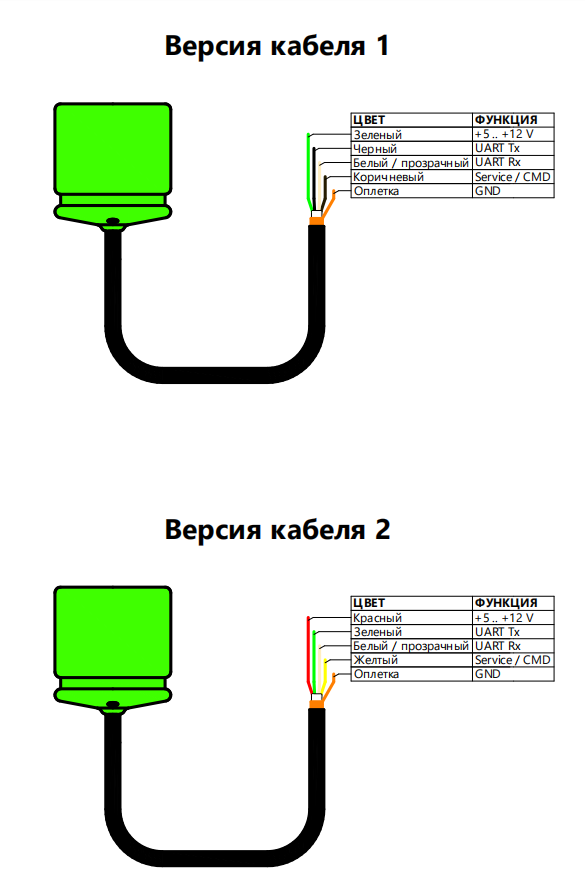 |
|---|
| Рисунок 1. Назначение жил кабеля |
Напряжение на линиях данных НЕ ДОЛЖНО превышать 3.3 V. Для первоначального переключения модема в командный режим необходимо предусмотреть возможность подтяжки жилы SVC/CMD к напряжению 3.3 или 5 Вольт. Это удобно сделать при помощи джампера.
Шаг 2.2
Обеспечьте возможность удобного включения и выключения командного режима согласно нижеприведенным схемам.
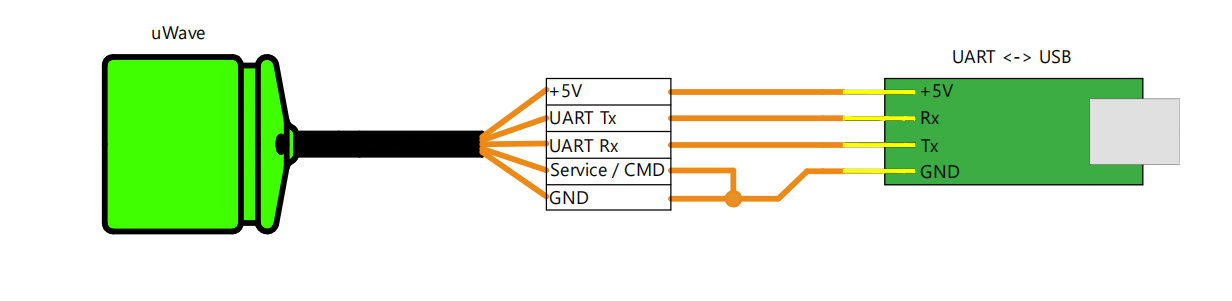 |
|---|
| Рисунок 2. Подключение модема к USB-порту ПК при помощи конвертера интерфейса. Командный режим выключен |
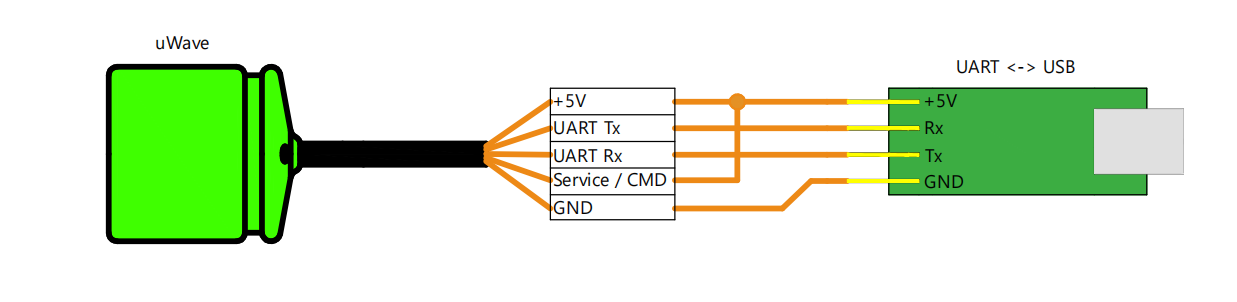 |
|---|
| Рисунок 3. Подключение модема к USB-порту ПК при помощи конвертера интерфейса. Командный режим включен |
Шаг 3
Подключите устройство к USB-порту ПК.
Шаг 3.1
Убедитесь, что командый режим не включен (джампер снят, жила SVC/CMD притянута к земле - как показано на схеме рис. 2)
Шаг 3.2
Подключите модем к USB-порту ПК при помощи преобразователя:
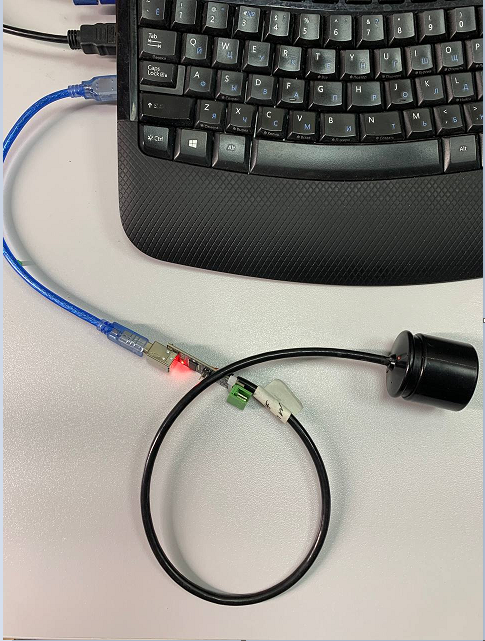 |
|---|
| Рисунок 4. Модем подключен к ПК |
Шаг 4
Включите настройку Command mode by default.
Шаг 4.1
Запустите приложение uWave Host
Шаг 4.2
Нажмите кнопку SETTINGS на верхней панели инструментов.
Шаг 4.3
В открывшемся окне настроек выберите нужный порт и нажмите кнопку OK.
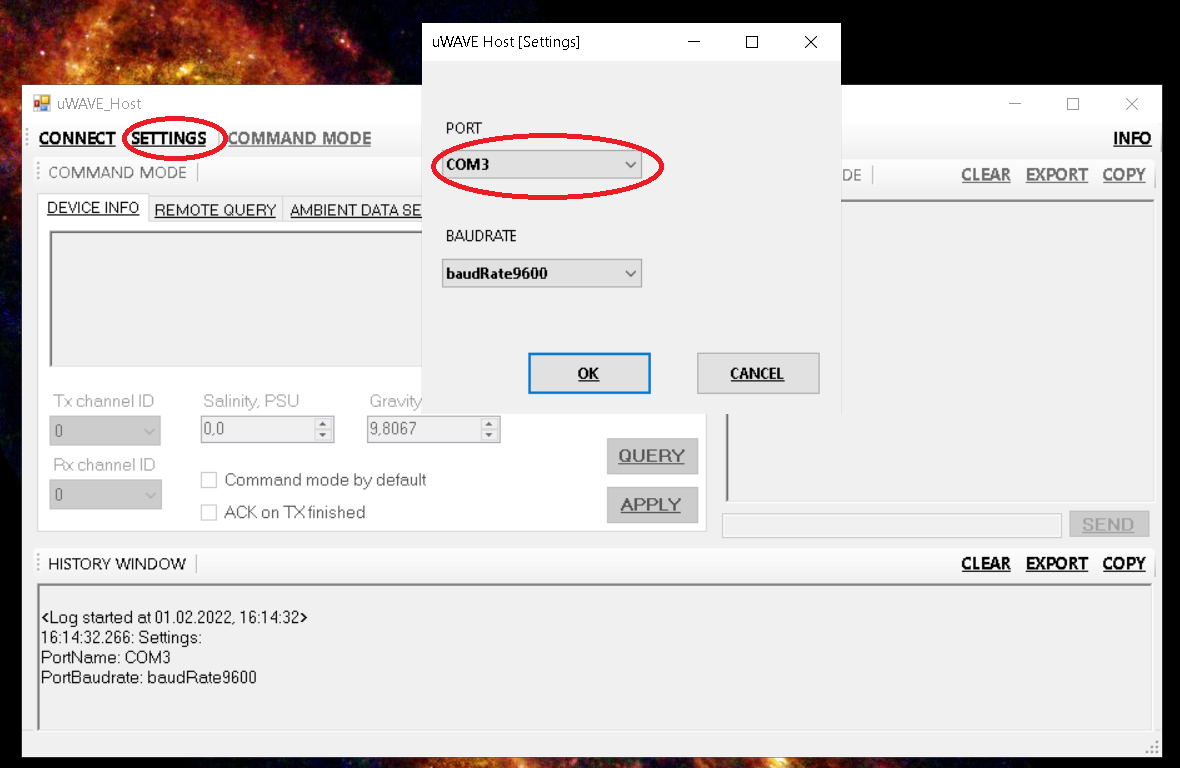 |
|---|
| Рисунок 5. Выбор порта |
Шаг 4.4
Приложение предложит перезапуститься для применения новых настроек - подтвердите, нажав кнопку OK.
Шаг 4.5
После перезапуска приложения нажмите кнопку CONNECT. Если приложению удалось успешно открыть порт, то кнопка CONNECT станет выделенной и сменит название на DISCONNECT а в текстовом окне HISTORY WINDOW отобразится соответствующее сообщение.
Если возникает какая-либо ошибка, убедитесь что порт был выбран правильно и при необходимости вернитесь на Шаг 4.2.
Шаг 4.6
Нажмите кнопку COMMAND MODE, сообщив тем самым приложению, что вы собираетесь работать с модемом в командном режиме.
Шаг 4.7
Переведите модем в командный режим, притянув жилу SVC/CMD к 3.3 или 5 Вольтам.
Шаг 4.8
Нажмите кнопку QUERY на вкладке DEVICE INFO. Если все сделано правильно, то в окнах HISTORY WINDOW и текстовом поле на вкладке DEVICE INFO отобразится соответствующая информация, например, как на рисунке 6.
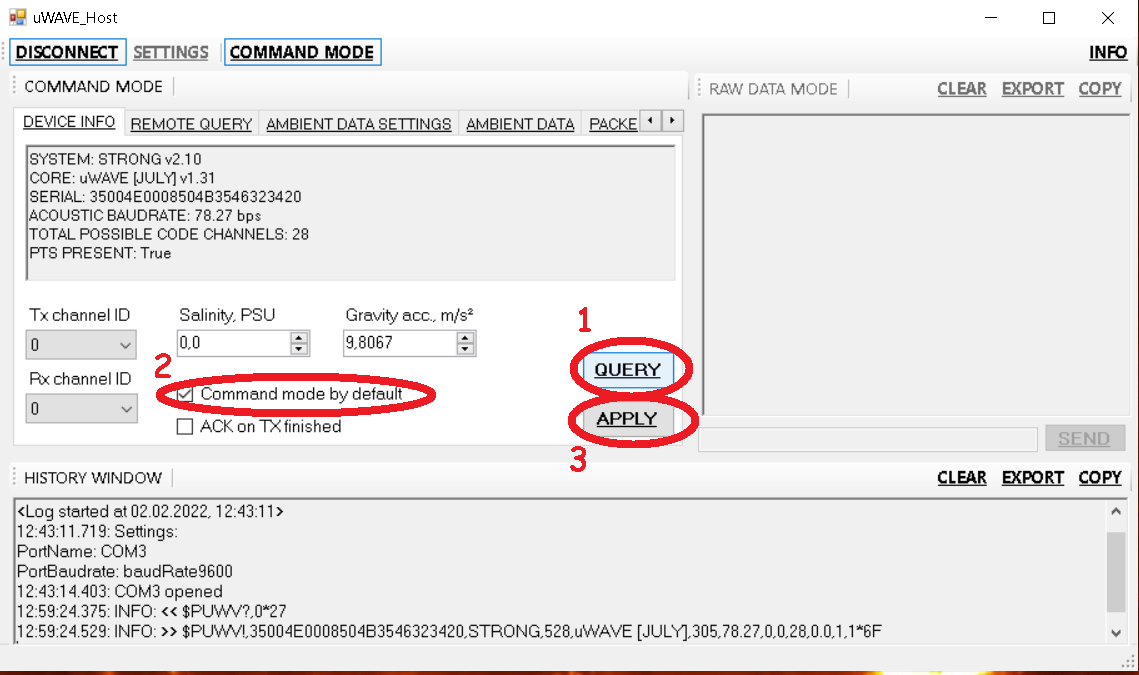 |
|---|
| Рисунок 6. Чтение настроек и установка командного режима по умолчанию |
Убедитесь что флажок Command mode by default установлен. Если нет, установите его и нажмите кнопку APPLY для изменения настроек модема.
Если этого не происходит, закройте порт, нажав кнопку DISCONNECT и перейдите к шагу Шаг 4.2. Если порт все-таки выбран верно, убедитесь, что в момент подачи питания на модем жила SVC/CMD была притянута к “земле”, т.е. перейдите на Шаг 3.
Шаг 4.9
Закройте приложение uWave Host
Шаг 4.10
Притяните жилу SVC/CMD к “земле”.
Шаг 5
Обновление прошивки устройства
Шаг 5.1
Если у вас нет файла прошивки для этого модема, обратитесь в службу технической поддержки для получения файла прошивки. В письме укажите серийный номер устройства:
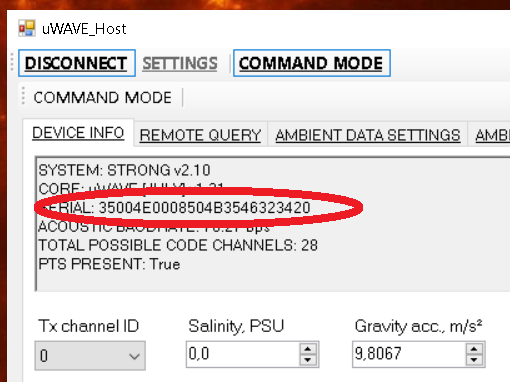 |
|---|
| Рисунок 7. Серийный номер устройства в окне DEVICE INFO |
Шаг 5.2
Запустите утилиту UCNL_FW_Update.
Шаг 5.3
Подключите модем к ПК через преобразователь интерфейса, как показано в Шаг 3, убедившись перед подключением в том, что жила SVC/CMD притянута к “земле”.
Шаг 5.4
В выпадающем списке Port выберите соответствуюший устройству порт.
Шаг 5.5
Выберите соответсвующий устройству файл прошивки, нажав на кнопку Load. Остальные элементы управления интерфейсом утилиты должны выглядеть как на рисунке 8.:
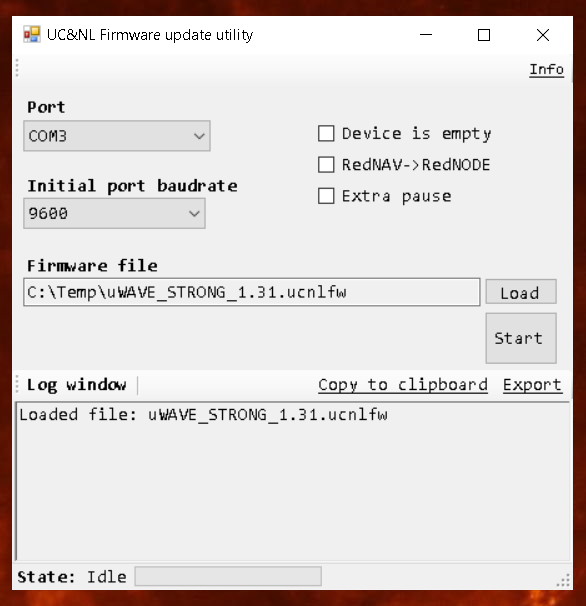 |
|---|
| Рисунок 8. Подготовка утилиты UCNL_FW_Update к перепрошивке модема uWave |
Шаг 5.6
Запустите процесс обновления прошивки, нажав кнопку Start.
Если:
- порт выбран правильно
- состояние элементов интерфейса перед началом соответствовало рисунку 8
- файл прошивки соответствует серийному номеру устройства
- перед подачей питания на устройство жила SVC/CMD была притянута к земле
То, в нижнем текстовом поле начнет отображаться ход обновления прошивки, как показано на рисунках 9 - 11.
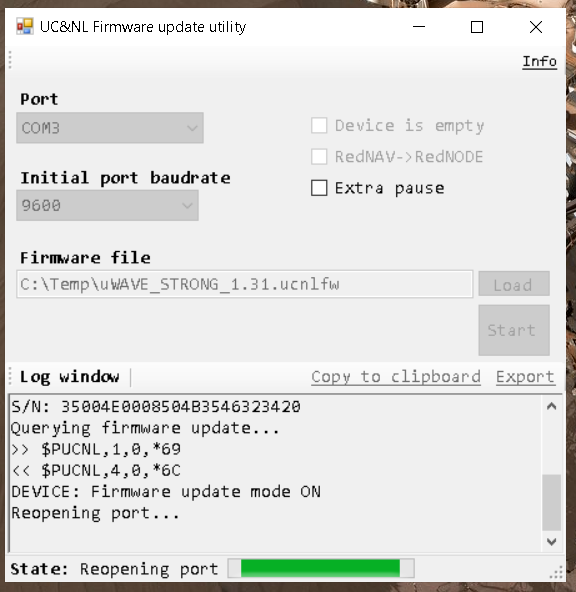 |
|---|
| Рисунок 9. Начало обновления прошивки |
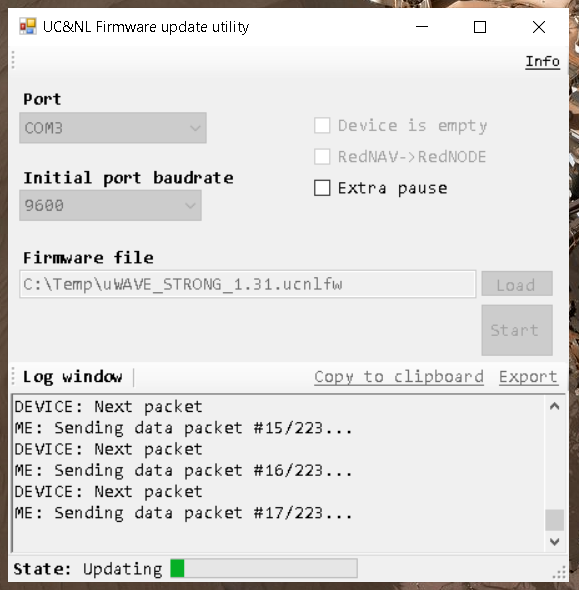 |
|---|
| Рисунок 10. Загрузка обновления в устройство |
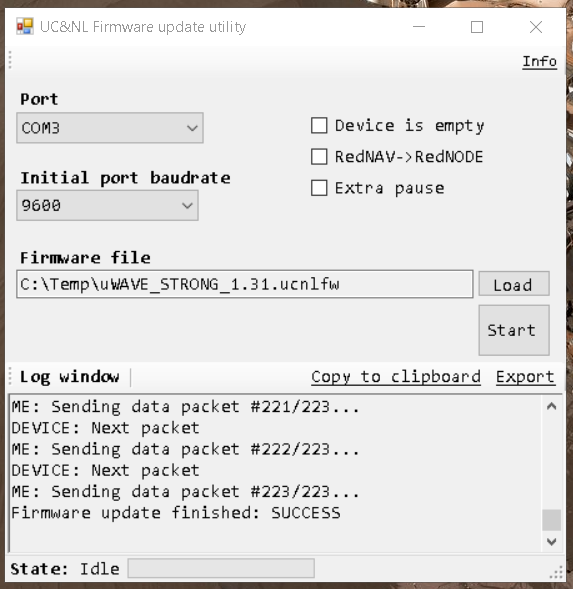 |
|---|
| Рисунок 11. Обновление прошивки успешно завершено |
Шаг 5.7
Закройте приложение и отключите модем от ПК. Обновление завершено.
Если не удается выполнить обновление прошивки устройства, проверьте следующие причины:
- порт выбран неправильно
- состояние элементов интерфейса перед началом не соответствовало рисунку 8
- файл прошивки не соответствует серийному номеру устройства
- перед подачей питания на устройство жила SVC/CMD не была притянута к земле
- в процессе обновления прошивки было нарушено подключение
Если обновление не удается выполнить, свяжитесь со службой технической поддержки